如何在 RHEL/CentOS/Fedora 上安装 ONLYOFFICE 桌面编辑器
在此页
- 系统要求
- 安装 ONLYOFFICE 桌面编辑器
- 运行 ONLYOFFICE 桌面编辑器
ONLYOFFICE 桌面编辑器允许用户通过提供对基于云的 ONLYOFFICE 门户的访问权限来离线编辑文本文档、电子表格和演示文稿,以实现高效的远程团队协作。 ONLYOFFICE 桌面编辑器提供免费使用的个人版和商业企业版。
本教程介绍如何在基于 Rad Hat 的 Linux 发行版上安装 ONLYOFFICE 桌面编辑器。要在 Debian、Ubuntu 或 Linux Mint 上安装它,请按照此处的说明进行操作。
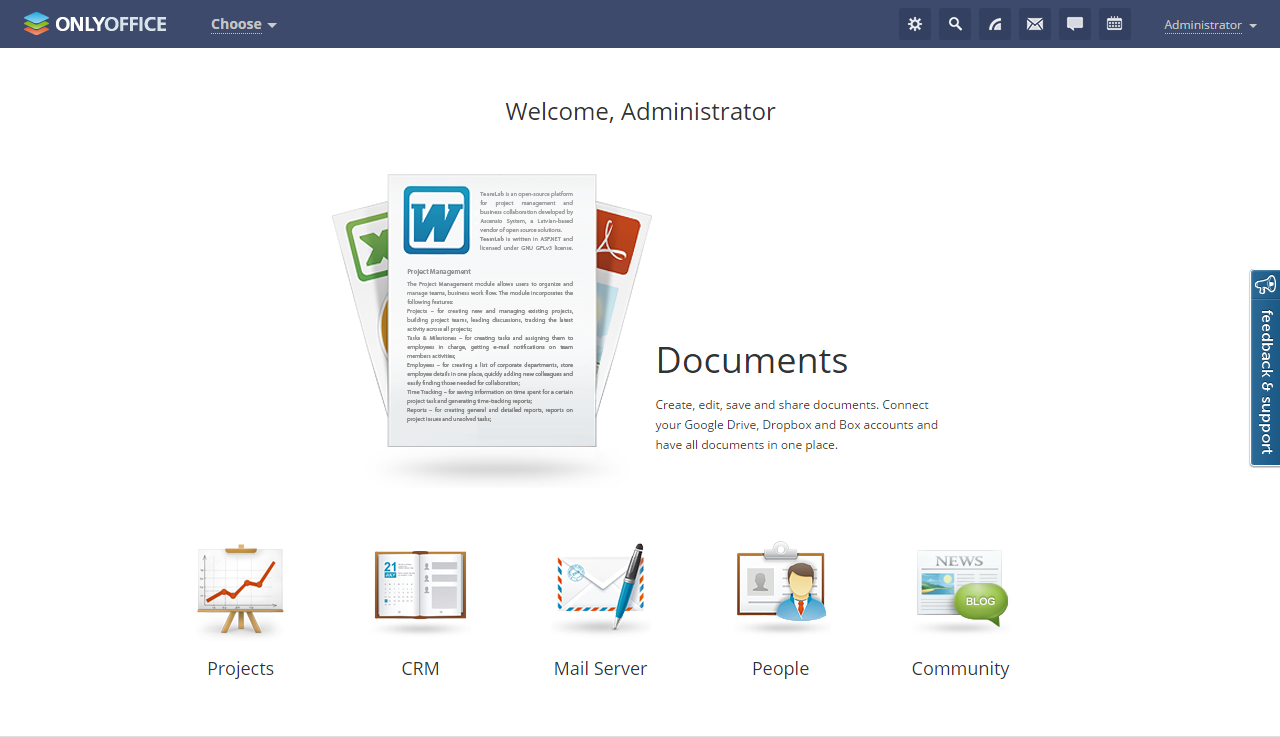
系统要求
在继续之前确保您的机器满足官方系统要求:
- CPU:双核 2 GHz 或更高。
- 内存:2 GB 或更多。
- HDD:至少 2 GB 的可用空间。
- 操作系统:64 位 RHEL、CentOS 或其他内核版本为 3.8 或更高版本的兼容 Linux 发行版。
安装 ONLYOFFICE 桌面编辑器
将 yum 存储库添加到您的 Linux 操作系统。创建 /etc/yum.repos.d/onlyoffice.repo 文件
nano /etc/yum.repos.d/onlyoffice.repo并添加以下数据:
[onlyoffice]
name=onlyoffice repo
baseurl=http://download.onlyoffice.com/repo/centos/main/noarch/
gpgcheck=0
enabled=1运行以下命令安装 ONLYOFFICE 桌面编辑器:
sudo yum install onlyoffice-desktopeditors -y运行 ONLYOFFICE 桌面编辑器
安装完成后,使用终端命令启动编辑器:desktopeditors
desktopeditors或者,从您的计算机应用程序菜单 - Office - ONLYOFFICE。
